怎么让任务栏不显示
更新时间:2023-12-05 10:48:12作者:jiang
在日常使用电脑的过程中,有时我们希望能够最大程度地扩展桌面空间,减少干扰因素,而在Windows 10系统中,设置桌面和任务栏不显示便成为了一项常见需求。通过一些简单的操作,我们可以轻松地实现这一目的。下面将为大家介绍一些方法,帮助大家更好地掌握如何让任务栏不显示,以及在Windows 10系统中如何设置桌面和任务栏不显示的技巧。
具体方法:
1.桌面设置前后对比。


2.
电脑默认的桌面布局,图标及任务栏平铺显示。

3.在桌面右键打开【显示】-取消勾选【显示桌面图标】。
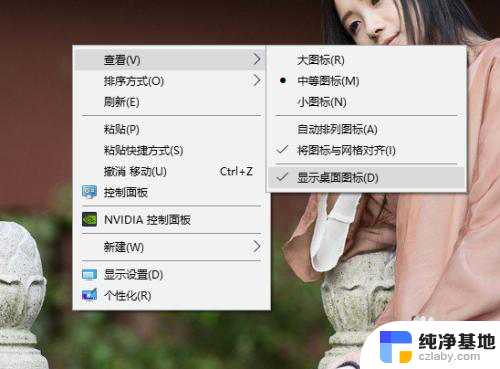 4在【任务栏】右键属性打开【任务栏设置】进入。
4在【任务栏】右键属性打开【任务栏设置】进入。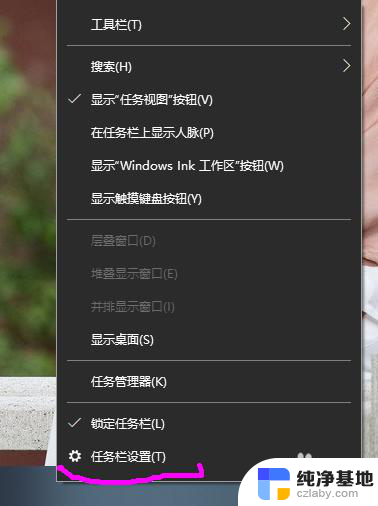
5.打开【任务栏】选项下的,在【桌面模式下自动隐藏任务栏】选项打开。
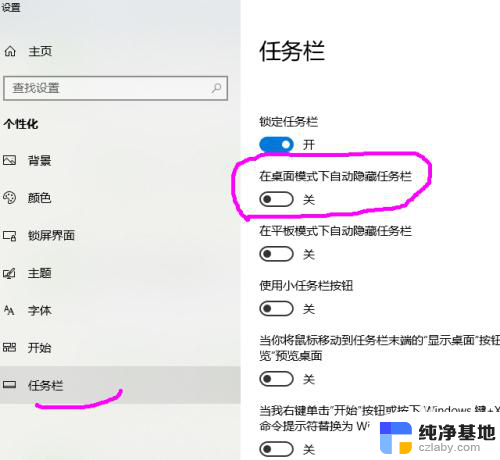
6.任务栏自动隐藏,只有在鼠标向下移到底端时自动弹出。

7.完成整个桌面设置。
以上就是如何隐藏任务栏的全部内容,如果遇到相同问题的用户可以参考本文中介绍的步骤来进行修复,希望能对大家有所帮助。
- 上一篇: 笔记本电脑桌面没有我的电脑图标怎么办
- 下一篇: 笔记本电脑win10调不了亮度
怎么让任务栏不显示相关教程
-
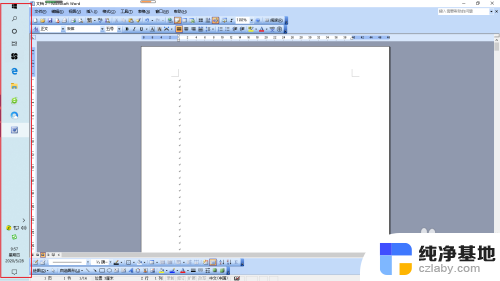 怎么显示电脑底部任务栏
怎么显示电脑底部任务栏2023-12-30
-
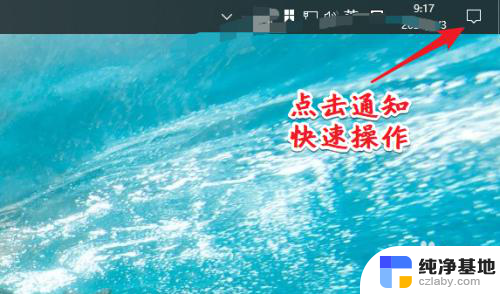 电脑任务栏不显示微信图标
电脑任务栏不显示微信图标2023-12-27
-
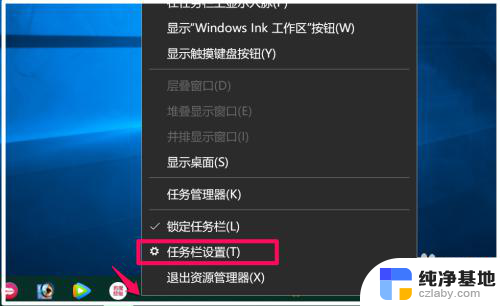 任务栏时间怎么显示日期
任务栏时间怎么显示日期2023-12-02
-
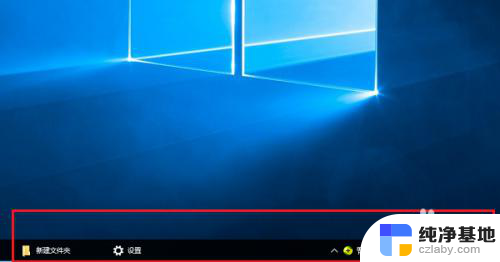 怎么让电脑的任务栏变透明
怎么让电脑的任务栏变透明2024-03-23
win10系统教程推荐
- 1 window10专业版是什么样的
- 2 如何查看系统激活码
- 3 电脑任务栏开始菜单不见了
- 4 电脑硬盘48位恢复密钥
- 5 应用开机启动怎么设置
- 6 调节字体大小在哪里
- 7 调整电脑显示器亮度
- 8 电脑系统自带的杀毒软件在哪里
- 9 win10专业版免费永久激活密钥
- 10 win10的裁剪图片的工具